新規ドメイン取得後のWordpressのSSL化の手順をまとめます。あまりやらない作業なのですぐに忘れるんですよね。ブログやってない人には全然関係ない話ですが、備忘録なのであしからず。
前提
- 新規で独自ドメインを取得。
- ネームサーバーはエックスサーバーに変更ずみ。
- WordPress未設定
WordPressをインストールする
簡単インストール機能を使って、Wordpressをインストール。
その際、Wordpressをインストールするホルダーに、任意の名前を付ける。
私の場合は「wp」と名付け。
サイトアドレスを新規ドメイン名に合わせる
http~のログインして、Wordpressの設定から、一般設定⇒サイトアドレスを「wp」がないものに変更し設定を保存。絶対に上のWordPress アドレス (URL)は変更しない。
WordPressからログアウトして
余計な文字のない新規ドメインでアクセスできるか確認する。
サーバーパネルにログインしてSSLを申請
エックスサーバーにログインしてSSL化を申し込む。
SSL化が終わるまで待つ。エックスサーバーの初期ページが表示されたらサーバー側でのSSL化終了。
次はWordpress側。
ドメインをhttpからhttpsに変更
WordPressにログインして、設定⇒一般からWordPressアドレスとサイトアドレスの両方にhttpの後にsを付けて、設定を保存。
ログアウトしてhttps~にアクセスして、サーバーの初期ページが表示されるか確認。表示されていればここまでは成功。
サーバーからindex.phpを保存し削除して、再アップロード
https~にアクセスするとサーバーの初期ページが表示されるので、それを削除するための作業。
- サーバーパネルにログインし、更にファイルマネージャーにログイン。
- ドメイン直下「public html」(つまり「wp」フォルダ(ディレクトリ)がある階層)を開く。
- indexphpをダウンロードしてパソコン上に保存する
- サーバー上のindexphpを削除する
- パソコンに保存したindexphpを再アップロードする。
httpsにアクセスして初期ページではなくWordpressのトップページが表示されていれば成功。
httpのアクセスをhttpsにリダイレクトする
現状、http~、https~の量アドレスからアクセスできる状況なので、http~へのアクセスを強制的にhttpsにアクセスするようにする。
サーバーにアクセス「public_html」を開く。場所は先ほどのindexphpが格納されているディレクトリ。
.htaccessをエディターなどで開き、以下のコードを文頭に追加し保存する
<IfModule mod_rewrite.c>RewriteEngine onRewriteCond %{HTTPS} !=on [NC]RewriteRule ^(.*)$ https://%{HTTP_HOST}%{REQUEST_URI} [R=301,L]</IfModule>
参考サイト 寝ログ SSL化の手順
この寝ログさんがめちゃくちゃ丁寧に解説しているのに、検索で探しにくくなってます。
グーグルさん、ちゃんと仕事してよ~
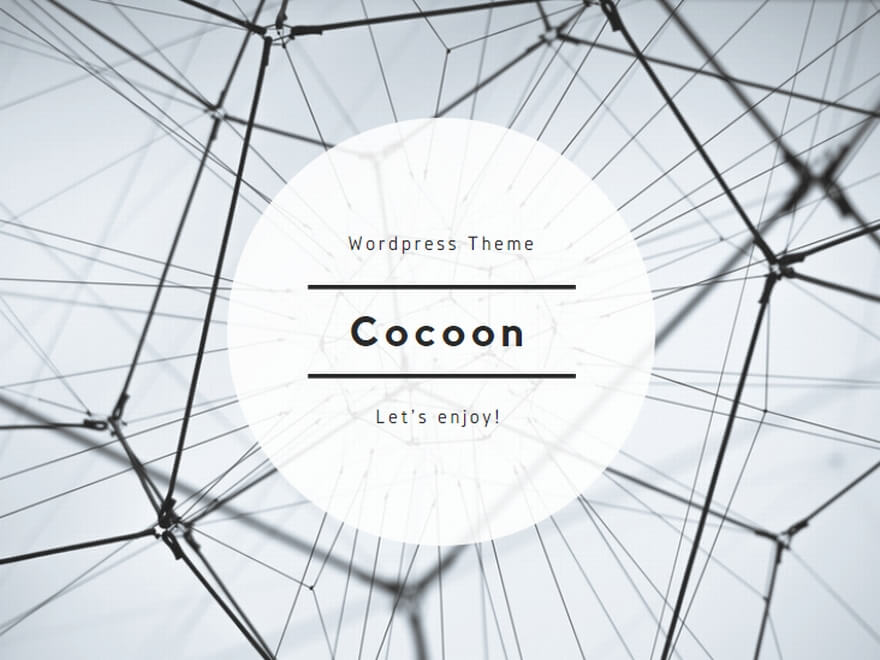


コメント